Как обновить PS5 – TechCult
Разное / / July 29, 2023
Привет, геймеры! Все готово для повышения уровня, исправления ошибок и открытия новых функций и улучшений вашей PlayStation 5? Если это так, возьмите свои контроллеры, так как в этой статье мы расскажем вам, как загрузить и обновить PS5 из Интернета в безопасном режиме и с помощью USB-накопителя. Давайте начнем!

Оглавление
Как обновить PS5
Обновления оборудования и программного обеспечения важны для обеспечения бесперебойной работы консоли. Это не только добавляет к прогрессу, но и к надежности. Часто Sony PlayStation 5 получает обновления системного ПО и уведомляет об этом пользователей. Однако в случае, если автоматические обновления не включены, мы увидим способы их проверки и загрузки.
Способ 1: через Интернет
Просто загрузите обновление для своей консоли PlayStation 5 из Интернета. Все, что вам нужно, это хорошее подключение к Интернету.
1. На главном экране выберите Настройки, с последующим Система.
2. Во вкладке «Система» нажмите кнопку Программное обеспечение.
3. Теперь выберите Обновление и настройки системного программного обеспечения.
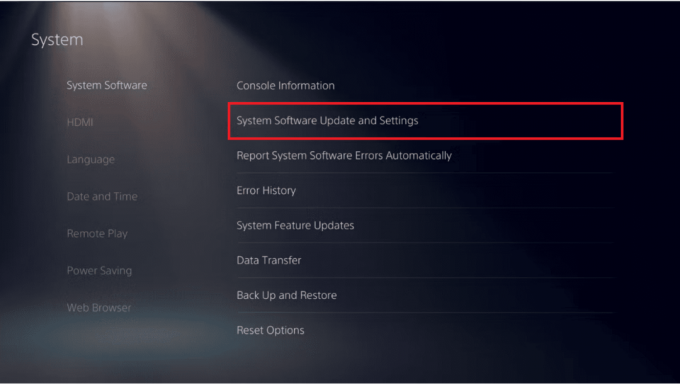
4. Выбирать Обновление системыПрограммное обеспечение а затем нажмите на Обновление через Интернет.
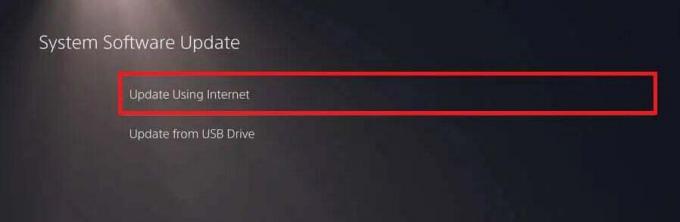
5. Если вы найдете новое обновление, выберите Обновлять возможность завершить загрузку и установить его.
Примечание: Не выключайте PS5 во время установки.
6. После загрузки обновления PS5 автоматически перезапустится и установит его.
Читайте также: Как поделиться скриншотами PS5 с телефоном
Способ 2: Через USB-накопитель
Если у вас возникли проблемы с подключением к Интернету или вы предпочитаете не использовать его для обновлений, вы также можете обновить PS5 вручную в безопасном режиме с помощью USB-накопителя.
Примечание: Обязательно сделайте резервную копию всех данных, прежде чем продолжить шаги.
Во-первых, мы должны отформатировать USB-накопитель в формате FAT32/exFAT. Вы можете следовать нашему руководству по 4 способа отформатировать внешний жесткий диск в FAT32. После этого выполните шаги, указанные ниже:
1. Подключите USB-накопитель к ПК и перейдите к нему через Проводник.
2. Создайте папку с именем PS5 и внутри него создайте подпапку с именем Обновлять.
3. Загрузите последнее обновление с официальный сайт PlayStation.
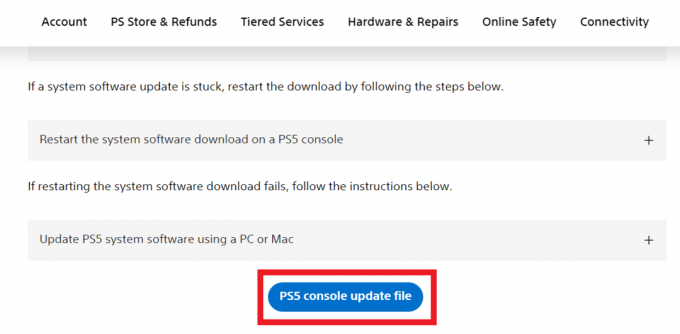
4. Сохраните скачанный PS5ОБНОВЛЕНИЕ.ЩЕНОК файл в ОБНОВЛЯТЬ подпапку, которую вы создали на USB-накопителе.
5. Извлеките USB-накопитель из ПК и подключите его к консоли.
6. Следуйте по пути: Система > Системное ПО > Обновление и настройки системного ПО.
7. Выбирать Обновление системыПрограммное обеспечение а затем нажмите на Обновление с помощью диска.

Вот и все! PS5 должен обнаружить файл обновления и сделать все остальное. Не выключайте консоль во время процесса.
Читайте также: Можно ли использовать контроллер PS5 на PS4?
Способ 3: использование безопасного режима
Если вы сталкиваетесь с проблемами при обновлении, как правило, из Интернета, и процесс постоянно завершается сбоем, вы можете попробовать загрузить обновление в безопасном режиме. Когда вы пытаетесь обновить консоль в безопасном режиме, она спрашивает, хотите ли вы сделать то же самое через Интернет или использовать USB-накопитель. Вы можете выбрать любой из них. Пройдемся по обоим методам:
Способ 3.1: загрузить обновление из Интернета в безопасном режиме
Чтобы обновить PS5 в безопасном режиме через Интернет, выполните следующие действия:
1. нажмите Кнопка питания на передней панели консоли, чтобы выключить ее.
2. Теперь снова нажмите и удерживайте кнопку Кнопка питания и отпустите ее после второго звукового сигнала.
3. Подключите контроллер к консоли и нажмите кнопку кнопка PS для запуска безопасного режима.
4. Как только PS5 загрузится в безопасном режиме, выберите Обновление системного программного обеспечения.

5. В следующем окне выберите Обновление через Интернет.
6. Как только обновление будет выполнено, Перезапуск консоль.
Способ 3.2: загрузить обновление с помощью USB-накопителя в безопасном режиме
Процесс обновления PS5 в безопасном режиме аналогичен обычному режиму. Однако вам нужно только загрузить консоль в безопасном режиме перед установкой обновления.
1. Следовать шаги с 1 по 5 от Способ 2
2. Теперь запустите PS5 в Безопасный режим.
3. Как только он загрузится, выберите Обновление системного программного обеспечения.
4. Наконец выберите Обновление с USB-накопителя.

Консоль установит обновление с USB-накопителя только в безопасном режиме. Перезапуск это после завершения процесса.
Рекомендуемые: Как обновить контроллер PS5 на ПК
Мы надеемся, что наше руководство помогло вам гладко обновить консоль пс5. Если у вас есть какие-либо вопросы или предложения для нас, сообщите нам об этом в поле для комментариев ниже.
Генри — опытный технический писатель, стремящийся сделать сложные технологические темы доступными для обычных читателей. Обладая более чем десятилетним опытом работы в технологической отрасли, Генри стал надежным источником информации для своих читателей.



